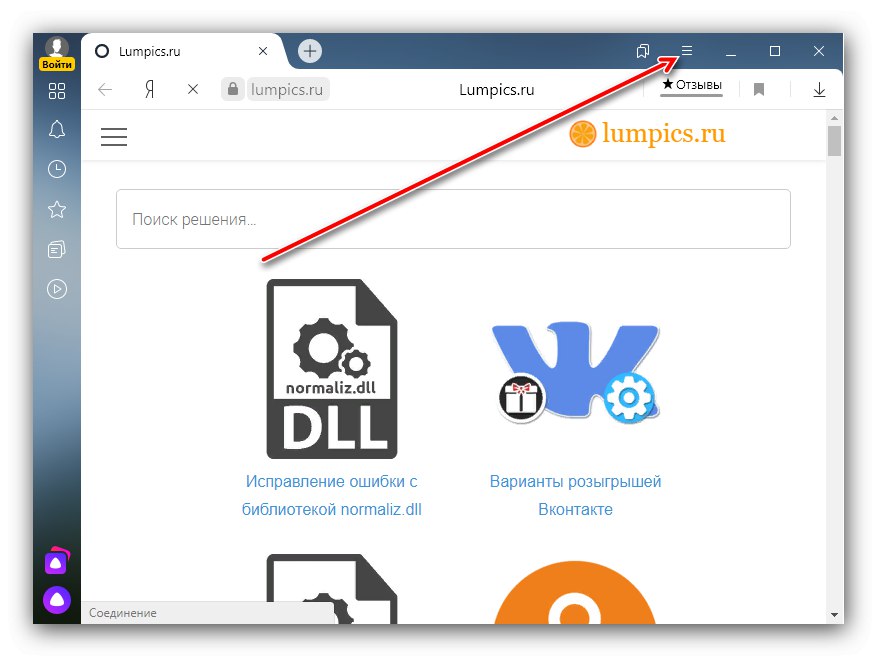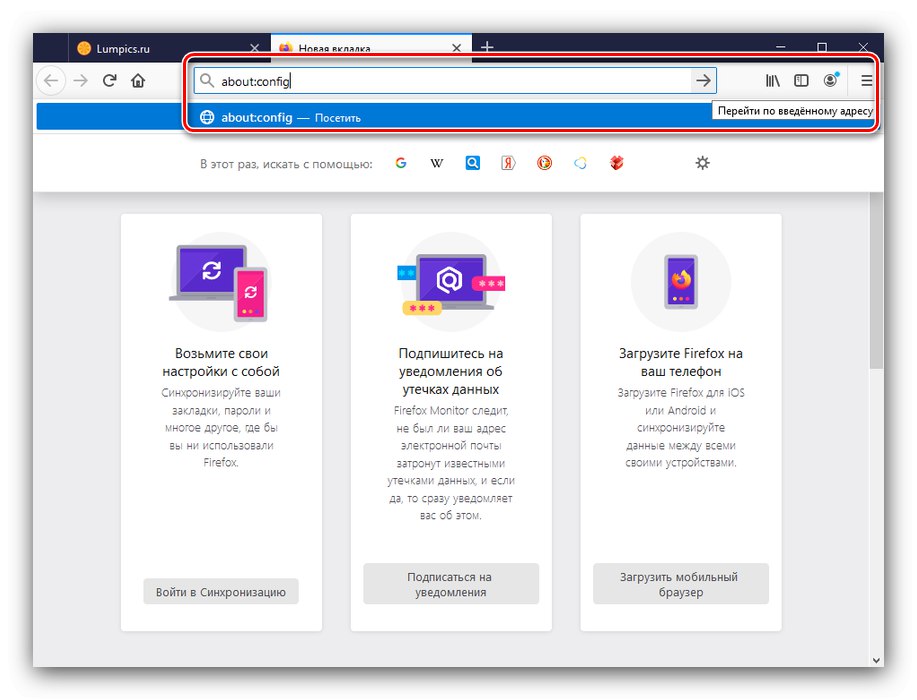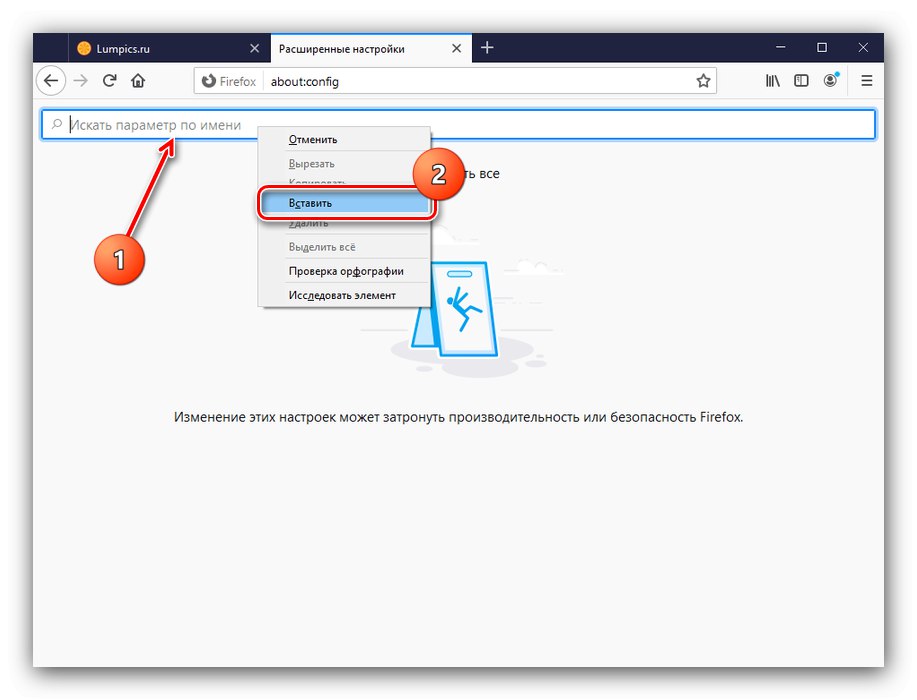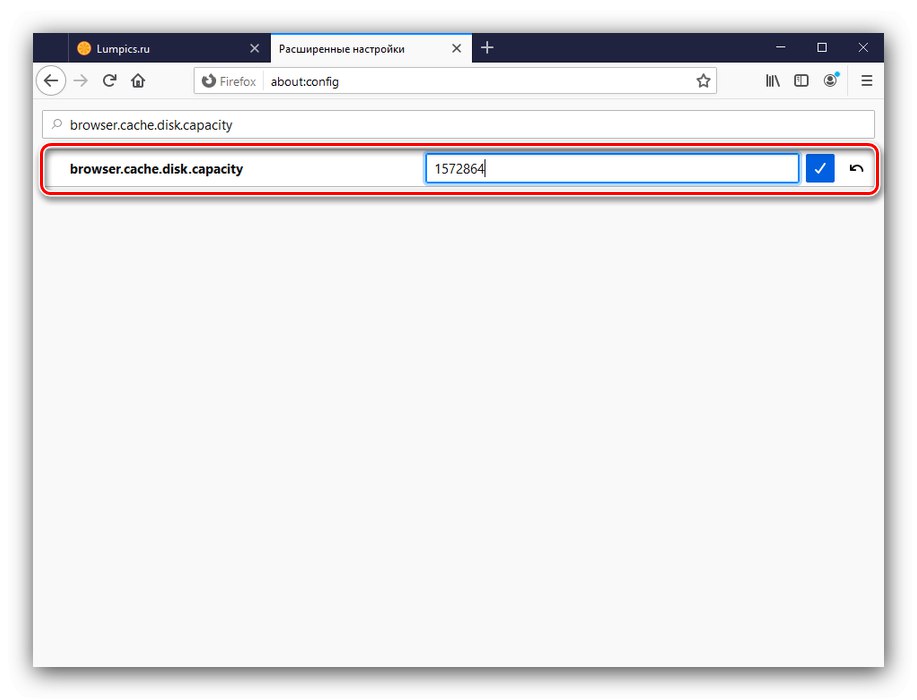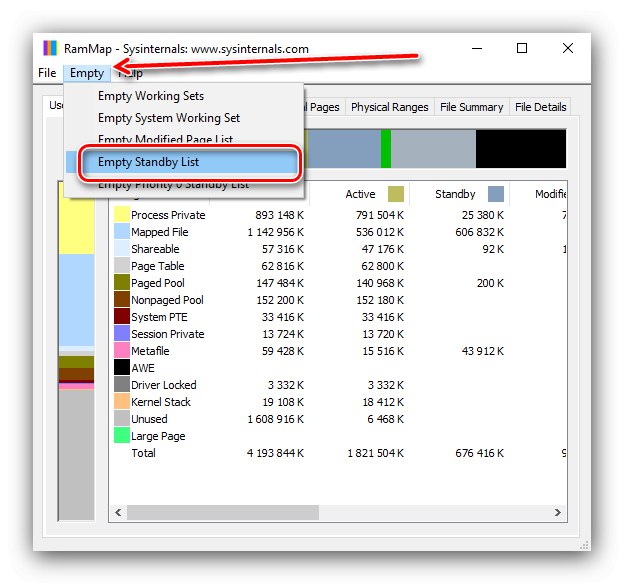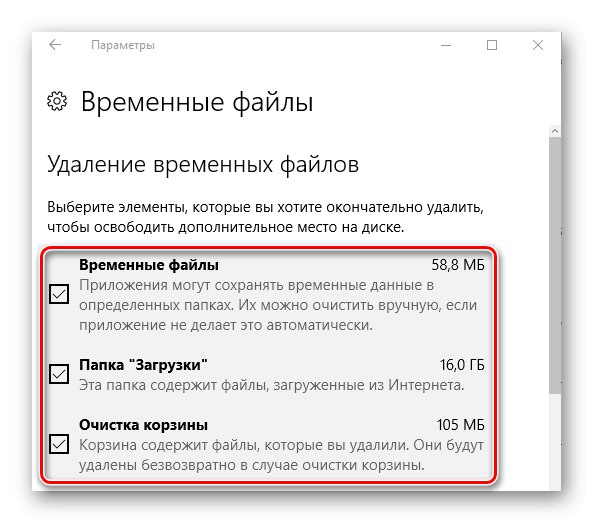Včasih uporabniki ob ogledu spletnih strani prek svojega najljubšega brskalnika naletijo na sporočilo o napaki: program obvesti, da nima dovolj pomnilnika za nalaganje strani. V bistvu je problem specifičen za Brskalnik Yandexvendar ga včasih najdemo tudi v drugih aplikacijah. Poglejmo, zakaj se to zgodi in kakšne rešitve problema obstajajo.
1. možnost: brskalnik Yandex
Za spletni pregledovalnik ruskega IT-velikana morate aktivirati optimizacijo slike. Postopek je naslednji:
- Zaženite aplikacijo, nato kliknite gumb s tremi črtami.
![Odprite nastavitve, da rešite težavo z nezadostnim pomnilnikom v brskalniku Yandex]()
V priročnem meniju izberite "Nastavitve".
- Odprite zavihek "Sistemsko", se pomaknite do bloka "Izvedba" in v njem označite možnost "Optimizirajte slike, da zmanjšate porabo pomnilnika".
- Znova zaženite brskalnik.
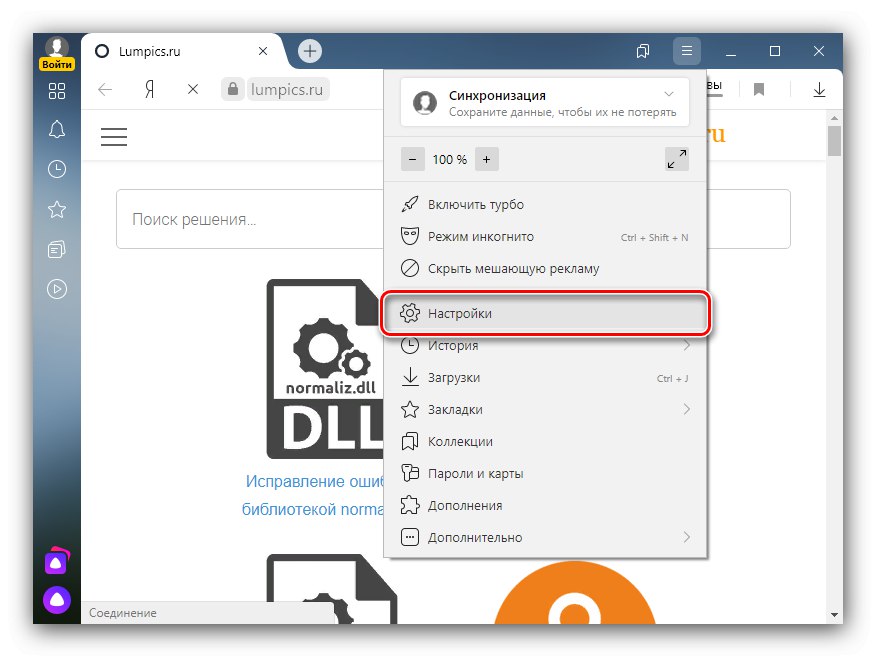

Zdaj bodo pri nalaganju spletnih mest slike na njih manj kakovostne, vendar bo program porabil manj RAM-a. Če ta postopek ne pomaga, uporabite splošne metode iz spodnjega oddelka.
Možnost 2: Splošne rešitve
Obstajajo tudi globalne rešitve, s katerimi lahko težavo odpravite.
1. način: Povečajte predpomnilnik brskalnika
Vsi programi za brskanje po internetu za pospešitev dostopa uporabljajo podatke, shranjene v predpomnilniku. Zadevna napaka se lahko pojavi zaradi majhnega obsega, namenjenega takim podatkom.
Preberite več: Povečajte predpomnilnik v Yandex.Browser, Google chrome, Opera
Če uporabljate Mozilla Firefox, potem je algoritem zanj naslednji:
- Ustvarite nov zavihek, v naslovno vrstico katerega pišite
približno: configin kliknite na puščico za skok.![Pokličite nastavitve za rešitev težave z nezadostnim pomnilnikom v Mozilla Firefox]()
Na naslednji strani kliknite "Tvegajte in nadaljujte".
- Na terenu "Išči parameter po imenu" prilepite naslednjo kodo in kliknite Enter:
browser.cache.disk.smart_size.enabled![Predstavite prvo napredno možnost za rešitev težave s pomanjkanjem pomnilnika v Mozilla Firefox]()
Dvakrat kliknite na prikazani parameter, da spremenite vrednost iz "Prav" na "Napačno".
- Znova zaženite Firefox, nato ponovite koraka 1-2, zdaj pa uporabite drug ukaz:
browser.cache.disk.capacityTako bomo odprli nastavitev velikosti predpomnilnika, ki je navedena v kilobajtih.
- Dvokliknite vrstico za urejanje. Priporočljivo je, da velikost nastavite s 512 MB na 1,5 GB, kar ustreza 524288 in 1572864 KB. Če potrebujete vmesno številko, uporabite kateri koli ustrezen pretvornik enot. Vnesite želeno količino pomnilnika in uporabite gumb za kljukico.
![Spremenite velikost predpomnilnika, da rešite težavo Mozilla Firefox s pomnilnikom]()
Več podrobnosti: Spletni pretvorniki enot
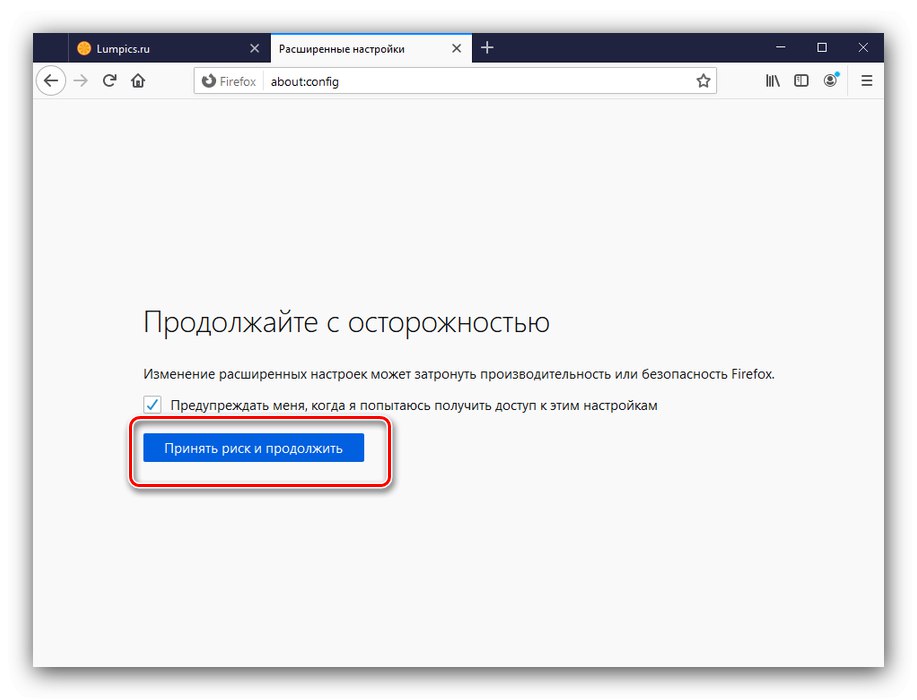
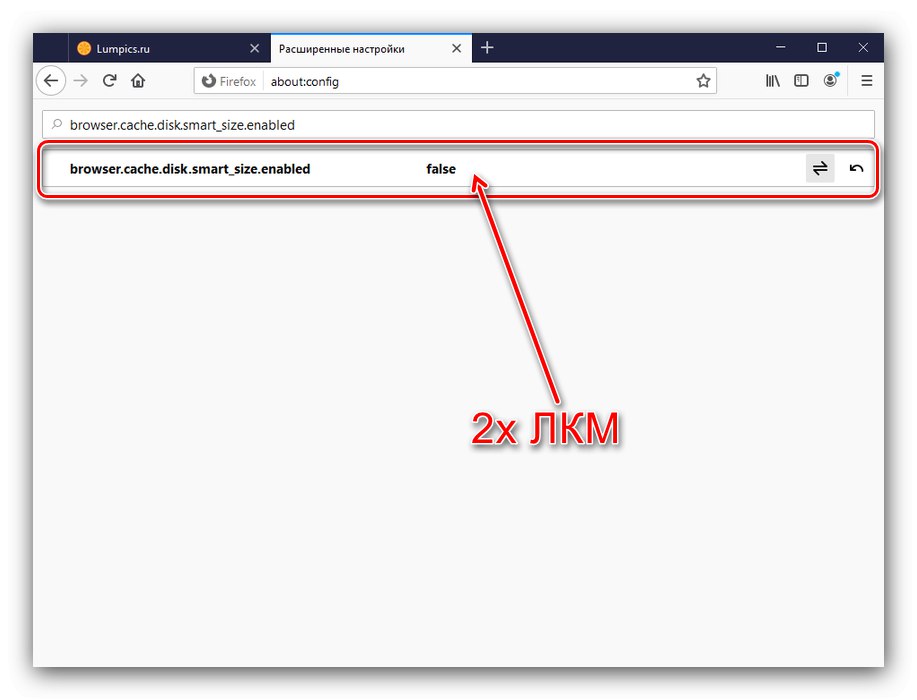
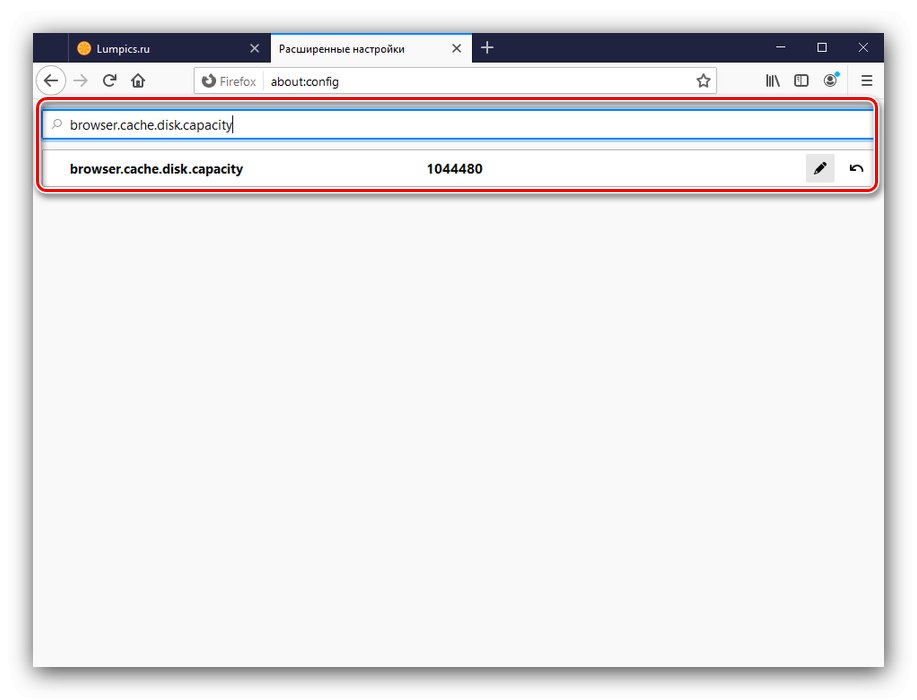
Zaprite aplikacijo, da shranite nastavitve.
2. metoda: čiščenje predpomnilnika
Pomanjkanje RAM-a se lahko pojavi tudi v primeru prepolne particije za shranjene informacije. Običajno ga lahko spletni brskalniki očistijo sami, včasih pa je potrebno posredovanje uporabnika.
Več podrobnosti: Brisanje predpomnilnika v brskalniku Yandex, Google chrome, Opera, Mozilla Firefox
3. način: Znova namestite spletni brskalnik
Ne moremo izključiti dejstva, da so datoteke brskalnika poškodovane - zaradi tega se lahko pojavi zadevna napaka. Težavo lahko odpravite le na en način - popolno ponovno namestitev problematične aplikacije.
Preberite več: Pravilna ponovna namestitev Brskalnik Yandex, Google chrome, Opera
4. način: Povečajte zmogljivost operacijskega sistema
Če manipulacije s samim brskalnikom niso prinesle želenega učinka, je vredno optimizirati operacijski sistem.
- Prvi korak je preveriti, ali je ostranjevalna datoteka aktivna in kakšna je njena trenutna velikost. Če je ta funkcija onemogočena, je priporočljivo, da jo aktivirate.
Preberite več: Spremenite swap datoteko v Windows 7 in Windows 10
- Upoštevati velja funkcijo predpomnjenja RAM-a - morda boste morali ta razdelek počistiti ročno.
![Ponastavite predpomnilnik RAM-a, da rešite težavo s pomnilnikom v brskalnikih]()
Več podrobnosti: Kako počistiti predpomnilnik RAM-a
- Za izboljšanje delovanja OS je priporočljivo tudi izklopiti način Aero, animacijo in druge podobne elemente.
Preberite več: Optimizacija Windows 7 in Windows 10
- Veliko podatkov o smeti lahko upočasni sistem, zato priporočamo čiščenje sistema Windows s pomočjo neodvisnega programa ali ročno.
![Sprostitev prostora za odpravljanje težav s pomnilnikom v brskalnikih]()
Več podrobnosti: Kako očistiti sistem Windows pred neželeno vsebino
- Zmogljivost sistema Windows lahko povečate tako, da jo ponastavite na tovarniške nastavitve - radikalen ukrep, a zelo učinkovit.
Preberite več: Ponastavi Windows 7 in Windows 10 na tovarniške nastavitve
Ta dejanja bodo sistemu Windows omogočila boljše delovanje in posledično odpravila napako z nezadostnim pomnilnikom.
5. način: posodabljanje komponent strojne opreme
Če je ciljni računalnik precej star ali proračun (na primer z manj kot 4 GB RAM-a, počasnim energetsko učinkovitim procesorjem in trdim diskom s 5400 RPM), velja razmisliti o nadgradnji komponent. Dejstvo je, da so sodobna spletna mesta preobremenjena z različnimi tehnologijami in od računalnika zahtevajo precej zmogljivosti.
Povedali smo vam, kako lahko v brskalniku odstranite napako »Ni dovolj RAM-a za odpiranje strani«.